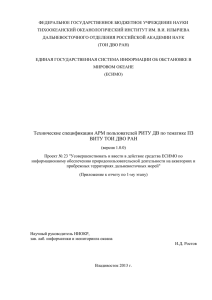Руководство пользователя портала
advertisement
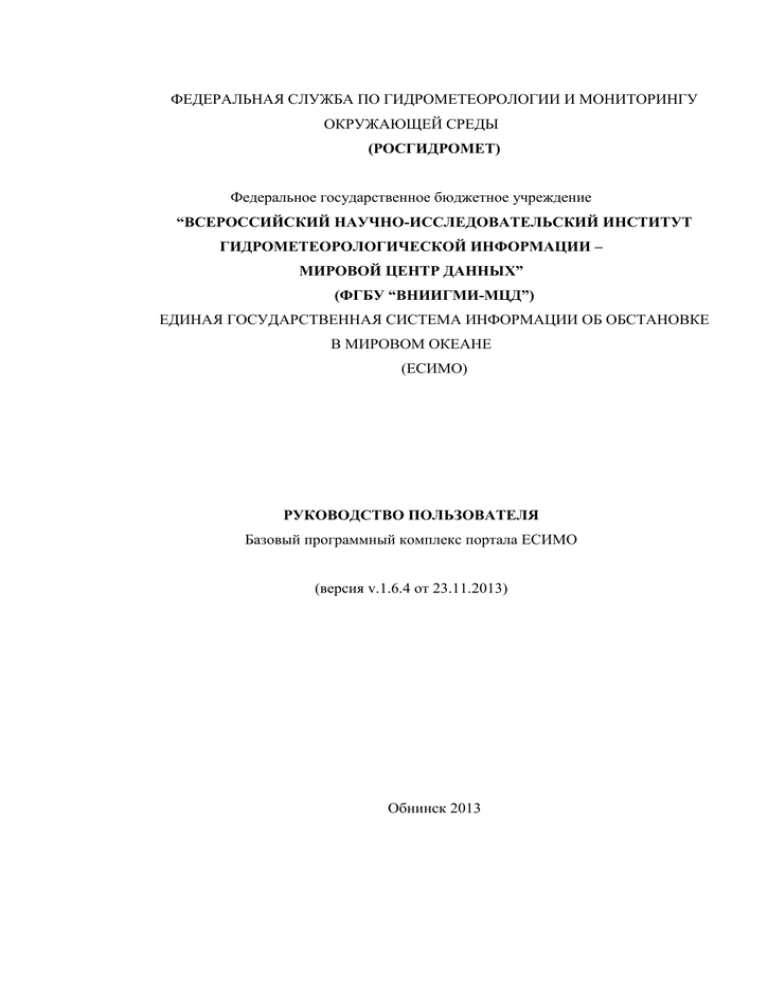
ФЕДЕРАЛЬНАЯ СЛУЖБА ПО ГИДРОМЕТЕОРОЛОГИИ И МОНИТОРИНГУ ОКРУЖАЮЩЕЙ СРЕДЫ (РОСГИДРОМЕТ) Федеральное государственное бюджетное учреждение “ВСЕРОССИЙСКИЙ НАУЧНО-ИССЛЕДОВАТЕЛЬСКИЙ ИНСТИТУТ ГИДРОМЕТЕОРОЛОГИЧЕСКОЙ ИНФОРМАЦИИ – МИРОВОЙ ЦЕНТР ДАННЫХ” (ФГБУ “ВНИИГМИ-МЦД”) ЕДИНАЯ ГОСУДАРСТВЕННАЯ СИСТЕМА ИНФОРМАЦИИ ОБ ОБСТАНОВКЕ В МИРОВОМ ОКЕАНЕ (ЕСИМО) РУКОВОДСТВО ПОЛЬЗОВАТЕЛЯ Базовый программный комплекс портала ЕСИМО (версия v.1.6.4 от 23.11.2013) Обнинск 2013 Введение .......................................................................................................................................3 Термины и определения ...................................................................................................3 1. Подготовка к работе ..............................................................................................................5 2. Описание операций ...............................................................................................................5 2.1. Навигация..........................................................................................................................5 2.2 Регистрация .......................................................................................................................7 2.3 Состав приложений на портале ...................................................................................8 2.4 Создание и редактирование личного АРМа ..............................................................9 ЛИСТ ИЗМЕНЕНИЙ ..................................................................................................................16 Введение В полнофункциональной представляет собой ЕСИМО серию видимая субпорталов пользователям (персональных, часть системы корпоративных, специализированных, региональных, технологических и др.) различного функционального назначения и информационного содержания, создаваемых и действующих по единой технологии и в рамках единой системы безопасности (аутентификация, авторизация) для всех приложений и данных. Кроме того, каждый пользователь может создать свой личный АРМ, подключая или отключая визуальные компоненты, а так же настраивать эти компоненты на необходимую информацию и представление, использовать их многократно с различными настройками. Целью документа является описание выполнения возможностей пользователя портала с интерфейса пользователя портала ЕСИМО. Ответственный: Мельников Д.А. melnikov@meteo.ru Термины и определения Автономное программное приложение - интернет-приложение, функционирующее вне портала ЕСИМО и реализующее интерфейсные, прикладные и информационные функции относительно конкретных источников данных. Портал ЕСИМО – интернет -приложение, являющееся единой точкой входа в систему интернет-ресурсов ЕСИМО. Обеспечивается обслуживание запросов и потребностей пользователей информацией об обстановке в Мировом океане, в том числе доступ к СРБД ЕСИМО. Строиться на технологии порталов и портлетов JSR-286. Субпорталы или разделы портала – логические части портала ЕСИМО, определяются наличием Главного меню и многопользовательским доступом. Персональный АРМ – web-приложение в рамках портала ЕСИМО и, в отличии от субпортала, являющееся точкой доступа к персональному набору ресурсов портала ЕСИМО для одного пользователя. Строиться на портлетной технологии. Портлет – подключаемый, сменный компонент пользовательского интерфейса портального приложения. Реализуется по спецификации JSR-286 и является расширением сервлета. Сервлет — является Java-программой, выполняющейся на стороне сервера и расширяющей функциональные возможности сервера. Сервлет взаимодействует с клиентами посредством принципа запрос-ответ. Визуальный компонент - графические элементы пользовательского интерфейса. СРБД – система распределённых баз данных ЕСИМО. ЦБМД – централизованная база метаданных, хранящаяся на главном узле ЕСИМО. Пользователь портала ЕСИМО – учетная запись, определяющий логин и пароль для обращения к порталу ЕСИМО. Объект доступа - пассивный объект, к которому предоставляется или запрещается доступ в соответствии с политикой предоставления полномочий. В информационной системе представляет собой контейнер информации. Субъект доступа - активный объект, которому предоставляется или запрещается доступ к объектам безопасности в соответствии с политикой предоставления полномочий. В информационной системе представляет собой сущность, определяющую пользователя при работе в системе. Пользователь - человек выполняющий действия в системе или приложение выступающее от его имени. Доступ - доступ субъекта к объекту для определенных операций . Управление доступом это определение возможности субъекта оперировать над объектом. 1. Подготовка к работе Для начала работы с приложением пользователь должен использовать браузер Internet Explorer версии 6 и выше, Mozilla Firefox версии 2 и выше, Google Chrome. В настройках браузера должно быть разрешено исполнение Javascript. Для просмотра роликов и экспорта данных из приложений в браузере должен быть установлен плагин Adobe flash player. 2. Описание операций 2.1. Навигация Интерфейс навигации по порталу представлен на рисунке 1. Навигационное меню Панель пользователя Переключение режима отображения портлета Окно портлета Рисунок 1 – интерфейс навигации по порталу По умолчанию все портлеты находятся в режиме просмотра. Переключение между режимами осуществляется с помощью иконок в правом верхнем углу окна портлета (рис. 2) Рисунок 2 – иконки переключения режима отображения Возможные операции: - переход в режим настройки. - переход в режим помощи. - переход к режиму просмотра (если режим был сменен на настройку или помощь). - свернуть окно. - развернуть окно на полный размер страницы. - вернуть окно к стандартному размеру (если оно было свернуто или увеличено). Рисунок 3(а) – панель незарегистрированного пользователя Рисунок 3(б) – панель зарегистрированного пользователя Панель незарегистрированного пользователя представлена на рисунке 3(а). Доступные на ней функции: Выпадающий список порталов узлов ЕСИМО и АРМов различных организаций на них, установленный по умолчанию на текущий узел. Для перехода на другой узел выберите значение из списка. Регистрация – переход к форме регистрации пользователя. Вход – переход к форме авторизации пользователя Панель зарегистрированного пользователя представлена на рисунке 3(б). Доступные на ней функции: Выпадающий список порталов узлов ЕСИМО и АРМов различных организаций на них, установленный по умолчанию на текущий узел. Для перехода на другой узел выберите значение из списка. Администрирование (доступно только пользователям, обладающим ролью «Администратор портала» на текущем узле) – переход к АРМу администратора Копировать в АРМ – копировать текущую страницу в личный АРМ пользователя. Мой АРМ – переход к личному АРМу пользователя. Учетные данные – просмотр и редактирование своих учетных данных. Выход – выполнение выхода из текущей используемой учетной записи. 2.2 Регистрация Для осуществления регистрации нажмите на кнопку функций пользователя, произойдет переход к интерфейсу на панели регистрации пользователя на портале. Рисунок 4 – интерфейс регистрации нового пользователя. Для осуществления регистрации заполните все поля, выберите организацию из списка (если нет – другая организация), корректно введите код captcha и нажмите Подтверждение регистрации пользователя по почте не требуется. . 2.3 Состав приложений на портале Портал ЕСИМО состоит из набора подпорталов, которые в свою очередь состоят из страниц. На каждой странице могут размещаться экземпляры портлетов. Каждому из объектов: подпортал, страница, экземпляр портлета, может быть назначена роль, которой должен обладать пользователь для просмотра данного объекта. Если у пользователя нет нужной роли, ему не будет доступен для просмотр этот объект. По умолчанию на портале ЕСИМО присутствуют следующие подпорталы и АРМы (таблица 1 ) Таблица 1 Перечень субпорталов для типового узла Субпорталы Описание Перечень приложений Портал общего доступа Доступ к ресурсам и сервисам Все приложения для ЕСИМО ЕСИМО. Имеет открытую просмотра информации (общедоступную) и закрытую части. К закрытой части относятся отдельные разделы меню, страницы или портлеты. Специализированные Доступ к ресурсам и сервисам для Приложения для подпорталы ЕСИМО комплексного информационного просмотра и ввода (АРМы пользователей) обслуживания (КИО). информации, отвечающие Сконфигурированы под задаче КИО. пользователей определенной организации. Личный АРМ Доступ к ресурсам и сервисам для Приложения для пользователя комплексного информационного просмотра и ввода обслуживания (КИО). информации, отвечающие Пользователь может сам задаче КИО. настраивать состав приложений, ресурсов и сервисов. На общем портале пользователю портала доступны следующие разделы и приложения в них: Главная страница – слайдер с общей информацией о ЕСИМО и портлеты быстрого поиска ресурсов и сервисов портала О системе – содержит документацию о ЕСИМО Метаданные – содержит сведения об объектах морской деятельности Данные – содержит каталог ресурсов СРБД, предоставляет функции поиска, доступа к данным и метаданным ресурсов, функцию получения разрешения на ресурсы и функцию подписки Сервисы – содержимое различается в зависимости от выбранного подраздела: Геосервисы – содержит портлет «Интерактивная карта», позволяющий просматривать геосервисы текущего узла ЕСИМО. Геосервисы требуют наличие разрешений, получаемых в разделе Данные. Расчетно-модельный комплекс Гео-ЕСИМО – позволяет загрузить на машину пользователя соответствующее приложение Задачи – доступ к прикладным задачам аналитического комплекса. Прикладные задачи требуют наличие разрешений, получаемых в разделе Данные. 2.4 Создание и редактирование личного АРМа Для создания и редактирование личного АРМа сперва нужно зарегистрироваться, авторизоваться и войти в личный АРМ посредством кнопки на панели функций пользователя. Создание личного АРМа происходит автоматически при первом входе пользователя в личный АРМ. Структура личного АРМа по умолчанию: Информация об АРМ- содержит информацию об АРМ, заполняемую самим пользователем Данные – содержит каталог ресурсов СРБД, предоставляет функции поиска, доступа к данным и метаданным ресурсов, функцию получения разрешения на ресурсы и функцию подписки Сервисы - содержит портлет «Интерактивная карта», позволяющий просматривать геосервисы текущего узла ЕСИМО. Геосервисы требуют наличие разрешений, получаемых в разделе Данные. Задачи – доступ к прикладным задачам аналитического комплекса. Прикладные задачи требуют наличие разрешений, получаемых в разделе Данные. Выход из личного АРМа осуществляется кнопкой на панели функций пользователя Переход в режим редактирования АРМа осуществляется нажатием кнопки на панели функций пользователя при нахождении в личном АРМе. Интерфейс редактирования личного АРМа представлен на рисунке 5. Возврат в личный АРМ Создание новой страницы Выбор существующей страницы для редактирования Изменение имени текущей выбранной страницы Изменение структуры текущей выбранной страницы Изменение темы текущей выбранной страницы Рисунок 5 – интерфейс редактирования личного АРМа Область добавления экземпляров портлетов на страницу Область добавления экземпляров портлетов на страницу подробнее представлена на рисунке 6 Список всех доступных для добавления в АРМ экземпляров Текущий выбранный экземпляр Добавление выбранного экземпляра в один из регионов Изменение порядка экземпляров портлетов в регионе Удаление экземпляра из региона Рисунок 6 – область добавления экземпляров портлетов на страницу Структуры страниц, доступные для использования в личном АРМе, и их регионы: Структура «Две колонки» 100% center 50% 50% left right Структура «Три колонки» 100% center 33% 33% 33% center-bottom left right Структура «Четыре колонки» 50% 25% 25% center left right 50% 50% center-left center-right Перечень всех портлетов доступных для добавления в личном АРМе представлен в таблице 2. Таблица 2 Перечень пользовательских портлетов, входящих в состав портала Портлет Описание Портлет Информеры RSS Портлет отображает в виде списков, карт и информеров информацию из источников формата RSS и GeoRSS Портлет каталог Портлет дает доступ к поиску ресурсов СРБД по их информационных ресурсов описаниям, доступ к данным ресурсов СРБД, запрос разрешений на ресурсы СРБД и подписку на доставку данных ресурсов СРБД Портлет бегущая строка Портлет отображает в виде бегущей строки информацию из источников формата RSS и GeoRSS Расчетно-модельный Портлет служит для предоставления пользователю комплекс Гео-ЕСИМО доступа к проектам и инструментам расчетномодельного комплекса Гео-Есимо Портлет Интерактивная Портлет предоставляет пользователю доступ к карта построению карт со слоями, построенными по данным ресурсов СРБД ЕСИМО, и с другими внешними источниками информации на основе ГИС-приложения OceanViewer2 Портлет каталог Портлет предоставляет пользователю доступ к метаданных информации ресурсов СРБД, соответствующих объектам морской деятельности. Возможно табличное и картографическое отображение. Портлет каталог Портлет предоставляет пользователю доступ к прикладных задач аналитическим представлениям, построенным по данным ресурсов СРБД ЕСИМО. Представления организованы согласно каталогу ПЗ узла, возможен поиск. Портлет прикладная задача Портлет предоставляет пользователю доступ к аналитическим представлениям, построенным по данным ресурсов СРБД ЕСИМО. Настройка экземпляров портлетов осуществляется индивидуально с помощью кнопки в правом верхнем углу окна портлета. Интерфейс настройки портлета каталог информационных ресурсов представлен на рисунке 7 Сохранение настроек Возврат к просмотру без сохранения Список доступных для выбора профилей ресурсов (создаются в режиме просмотра во вкладке «Мои профили ресурсов») Рисунок 7 – интерфейс настройки портлета каталог информационных ресурсов Ввод номера профиля карты для Интерфейс настройки портлета интерактивная карта представлен на рисунке 8 отображения. Сохранение профилей Предпросмотр сохраняемого осуществляется в режиме просмотра. профиля Сохранение настроек Возврат к просмотру без сохранения Рисунок 8 – интерфейс настройки портлета интерактивная карта Интерфейс настройки портлета каталог прикладных задач представлен на рисунке 9 Сохранение настроек Возврат к просмотру без сохранения Дерево прикладных задач и представлений для отображения в режиме просмотра. Будут показаны только отмеченные представления и задачи. Рисунок 9 – Интерфейс настройки портлета каталог прикладных задач Ввод номера представления для Интерфейс настройки портлета прикладная задача представлен на рисунке 10 отображения. Создание и редактирование представлений осуществляется в Предпросмотр сохраняемого Аналитическом комплексе представления Сохранение настроек Возврат к просмотру без сохранения Рисунок 10 – Интерфейс настройки портлета прикладная задача 3. Аварийные ситуации Если оставить на долгое время неактивным окно браузера с портлетом управления порталом, то при возобновлении в нем действия будет отображаться ошибка вида (рисунок 11) Рис. 11 – ошибка выполнения действия При возникновении этой ситуации вернитесь на рабочую страницу клавишей браузера «На предыдущую страницу» и выберите из меню тот пункт, в котором вы находились до возникновения ошибки. ЛИСТ ИЗМЕНЕНИЙ № Дата Номер раздела, Номер Содержание п/п внесения пункта, в страницы, внесенного изменений который на которой изменения вносится вносится изменение изменение Подпись Должность, Ф.И.О.